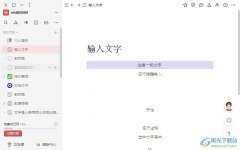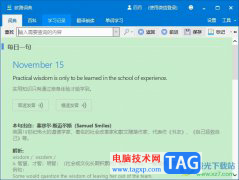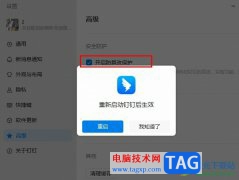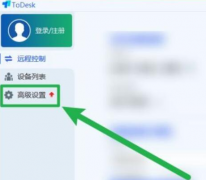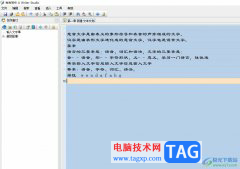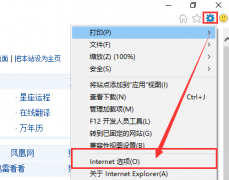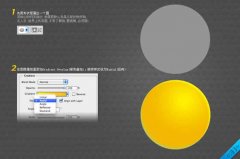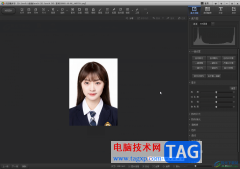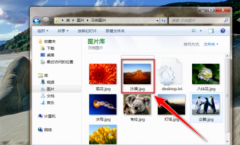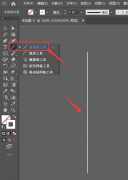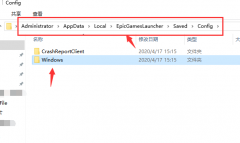darktable是一款用于摄影后期处理的软件,用户可以用来管理和调整照片,它向用户提供一个可缩放的光台来查看照片,还提供了一个虚拟的暗房来对原始图像进行增强,再加上简洁明了的界面,能够满足用户的使用需求,因此darktable软件深受用户的喜爱,当用户在darktable软件在处理好照片后,应该怎么将其导出使用呢,其实操作的过程是很简单的,用户直接在暗房页面左侧的选项卡中点击导出选项,在弹出来的功能选项中,用户按照需求来设置好输出目录、文件格式和大小等选项后按下导出按钮即可,那么接下来就让小编来向大家分享一下darktable导出照片的方法教程吧,希望用户能够从中获取到有用的经验。
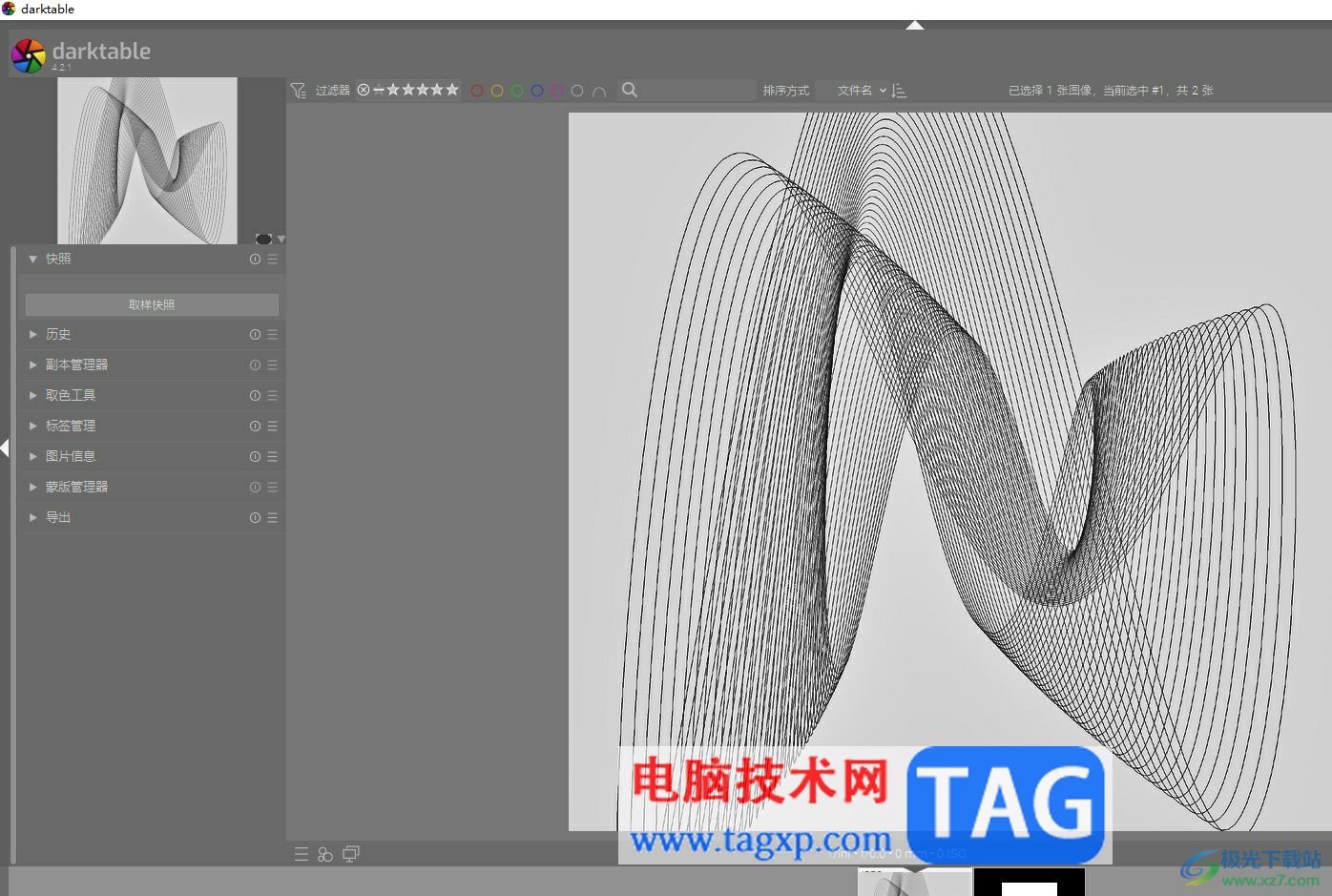
方法步骤
1.用户在电脑上打开darktable软件,并来到暗房页面上来设置照片
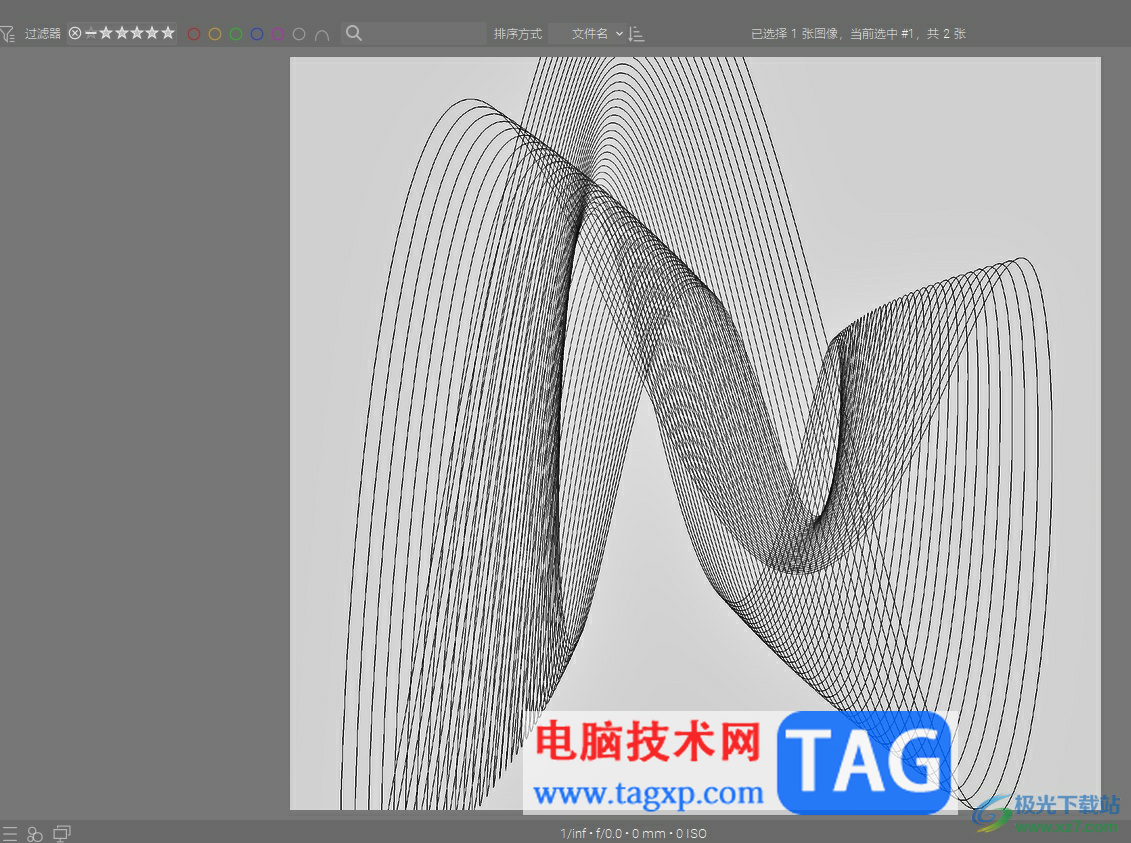
2.接着在页面左侧的选项卡中,用户点击其中的导出选项,将会弹出下拉选项卡
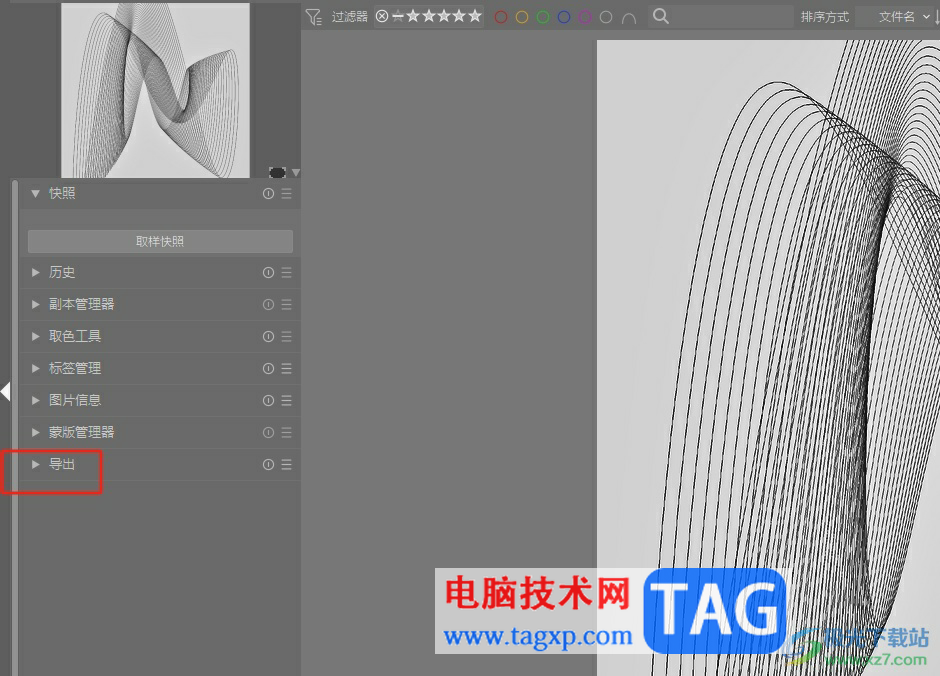
3.用户在弹出来的下拉选项卡中,需要在存储选项板块中来设置导出目的地,点击右侧的文件夹图标
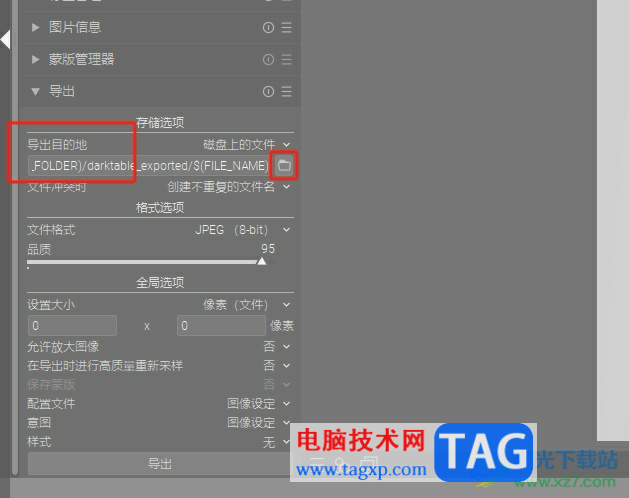
4.在打开的选择目录窗口中,用户选好合适的目录后,按下右下角的选其作为输出目录按钮
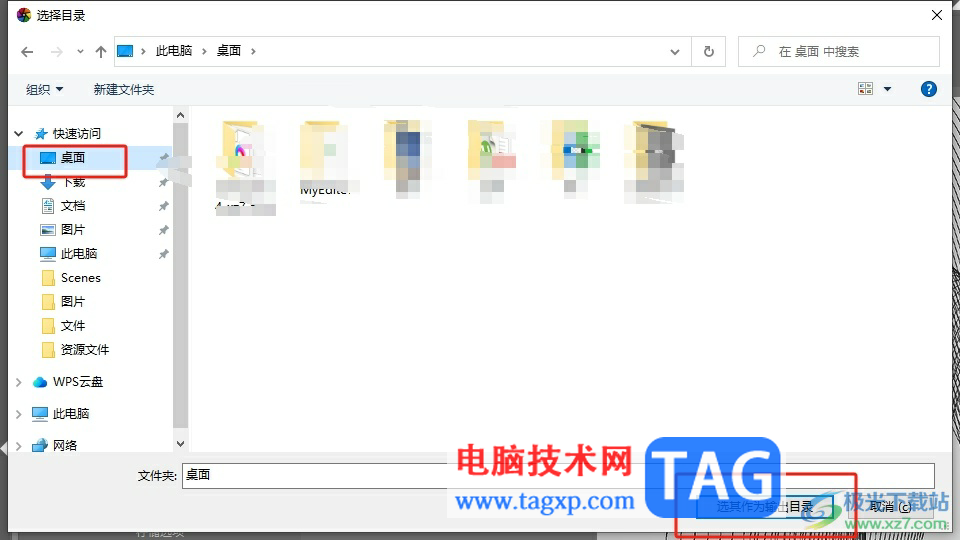
5.回到暗房页面上,用户在左侧的选项卡中依次设置好格式选项和全局选项板块中的相关功能选项并按下导出按钮即可
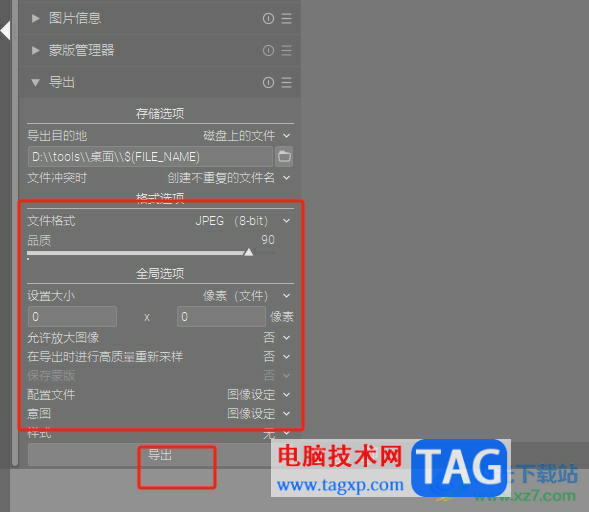
6.成功将照片导出后,用户在设置的输出目录文件夹中,就可以看到自己导出的照片了

用户在darktable软件中编辑照片时,想要将其导出使用,就可以在左侧的选项卡中点击导出选项,接着按需设置其中的导出目的地、文件格式和大小等选项后按下导出按钮就可以了,方法简单易懂,因此感兴趣的用户可以跟着小编的教程操作试试看。